iOS로 이전에 관한 모든 것
잘! 타이틀이 당신을 보호한다고해도 걱정하지 마십시오. iOS로 이동 Apple의 Android 앱입니다. Android 사용자가 Android 기기에서 iPhone으로 전환하는 데 도움이됩니다. 새로운 iPhone을 구입하고 이전 Android 또는 Android 장치에서 모든 데이터를 전환하려는 경우 더 이상 관심이 없습니다. 두 경우 모두 iOS로 이동 앱을 사용하여 이전 휴대폰에서 iPhone으로 데이터를 이동해야합니다. 이 기사에서는 Apple의 iOS 앱으로 이동을 사용하여 Android 휴대 전화에서 iPhone으로 전환하는 방법을 설명합니다.
더 자세히 알아 보려면 계속 읽으십시오!
iOS 전송으로 이동하는 것은 무엇입니까?
Move to에 대해 이미 설명했듯이기사의 이전 섹션에있는 iOSAndroid 앱. iOSAndroid 앱으로 이동을 사용하면 통화 기록, 메시지 기록, 웹 북마크, 연락처, 카메라 사진 및 비디오, 메일 계정, 무료 앱, 캘린더 등 광범위한 데이터를 전송할 수 있습니다. 데이터 전송 중에 Wi-Fi 신호가 떨어지는 경우 앱이 이상하게 동작하는 경우가 있기 때문에 Apple에서와 마찬가지로 신뢰할 수있는 앱입니다.
iOS로 이동하는 방법
다음은 iOS로 이동 APK 또는 Android 앱을 사용하는 방법에 대한 자세한 안내서입니다.
- Android 모바일의 공식 Apple 웹 사이트에서 Apple로 이동 "iOS 앱으로 이동합니다. 나중에이 앱을 설치하고 실행하십시오. Android 전화가 강력한 Wi-Fi 네트워크에 연결되어 있는지 확인하십시오.
- 새로운 iPhone을 구입 한 다음 설정을 수행하십시오. Wi-Fi에 연결하라는 메시지가 표시되고 그 후에 "앱 및 데이터"옵션으로 이동합니다. 이제이 섹션에서 "Android에서 데이터 이동"을 누르고 "계속"버튼을 클릭하십시오. 화면에 암호가 표시되면 기록해 두십시오.

- 다시 안드로이드 폰으로 와서 "계속"버튼을 누른 다음 "동의"버튼을 누르십시오. 프롬프트가 암호를 요구하면 지금 iPhone에서 얻은 암호를 입력하십시오.

- 이제 장치가 데이터를 전송할 준비가되었습니다.iOS 앱으로 이동을 사용하여 Android 전화의 "데이터 전송"탭으로 이동하십시오. "메시지", "카메라 롤", "Google 계정"등 원하는 데이터에 대한 확인란을 선택하고 "다음"을 누릅니다. 데이터가 완전히 전송되고 "완료"를 누르려면 약간의 시간이 걸립니다. iPhone에서 데이터가 동기화되는 즉시 설정으로 이동하여 iCloud 계정 설정을 완료하십시오. 여기에서 전송 된 모든 데이터를 볼 수 있습니다.
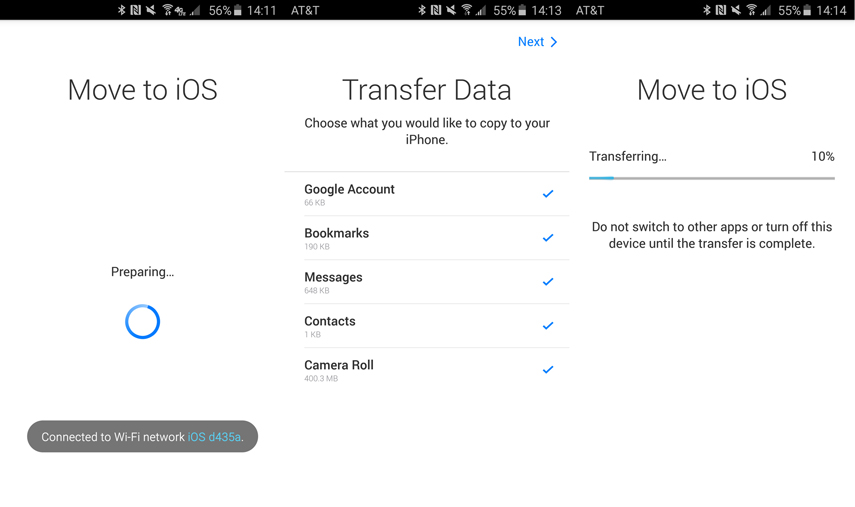
iOS 로의 이동 제한
iOS로 이동 앱의 장점은 –
- Move to iOS (iOS로 이동) 앱을 통해서만 Android 기기에서 새로운 또는 공장 초기화 iOS 데이터로 데이터를 전송할 수 있습니다.
- 이 앱은 연결을 설정하고 Android와 iOS 기기간에 전송을 수행하기 위해 공통 Wi-Fi 네트워크와 만 호환됩니다.
- 그것은 안드로이드에서 iOS로 앱을 얻거나 App Store에서 찾을 수 없습니다.
- 적절한 알림을 표시하지 않으므로이 앱으로 얼마나 많은 항목이 전송되었는지에 대한 실마리가 없습니다.
- 때때로 앱이 이상하게 동작하고 데이터 전송이 방해됩니다.
Tenorshare iTransGo – iOS 데이터 전송을위한 권장 도구
Move to iOS의 단점을 이해 한 후에는 다른 대체 방법이 있어야한다고 생각합니다. iOS로 이동이 작동하지 않음 문제를 극복하기 위해 놀라운 소프트웨어가 있습니다. Tenorshare iTransGo. 이 소프트웨어는 전체 안드로이드를 전송할뿐만 아니라장치 내용을 대상 장치 나 컴퓨터에 연결하고 전화기를 복제합니다. 소프트웨어를 사용하여 파일을 iOS 장치에 복사하고 선택적으로 데이터를 마이그레이션 할 수 있습니다. Android에서 iOS로 전송하는 동안 데이터 보안에 대해 말하면서 안전하고 신뢰할 수있는 방법입니다.
다음은 Tenorshare iTransGo에 대한 자세한 안내서입니다.
1 단계 : PC에 Tenorshare iTransGo 소프트웨어를 다운로드하여 설치하십시오. 응용 프로그램을 시작한 다음 USB 케이블을 통해 Android 및 iOS 장치를 PC에 연결하십시오.

2 단계: 장치가 연결되면 "다음"버튼을 클릭하십시오. Tenorshare iTransGo 인터페이스에서 Android를 소스로, iPhone을 대상 장치로 표시하십시오. 소프트웨어는 장치 데이터를 분석하고 다음 단계로 이동하는 데 시간이 걸립니다.

3 단계 : 이제 전송할 데이터 유형을 선택하거나 "모두 선택"을 표시하여 모든 데이터를 Android에서 iPhone으로 전송하십시오. 그 후 "전송 시작"버튼을 누르면 데이터 전송이 시작됩니다. 새로운 iPhone이 아니라면 모든 데이터가 지워지고 소프트웨어는 안드로이드 폰에서 아이폰으로 데이터를 복사합니다.
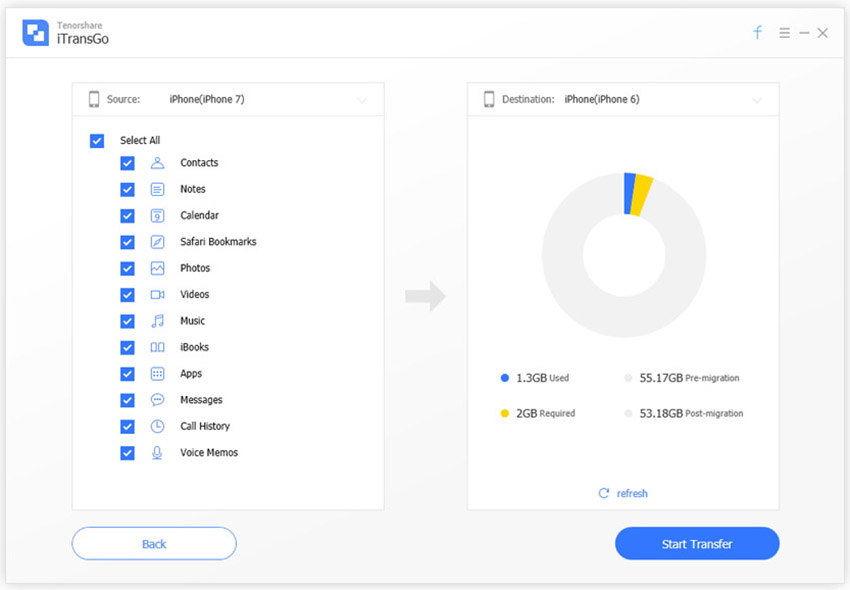
결론
이해 후 iOS로 이동이 작동하지 않음문제는 Tenorshare iTransGo가 데이터를 안전하게 전송하는 유일한 방법이라고 생각합니다. 컴퓨터에 사본을 저장할 수도 있으므로 실수로 전송 된 데이터를 잃을 위험이 없습니다. 이 도구를 사용하면 선택적으로 데이터를 마이그레이션 할 수 있습니다.








